前の10件 | -
【角の成長比較検証 Season2】最終回 [MFL検証]
ま、間に合った。今からINすれば2時間は駆け回れるよ!
ようやく帰宅しました。
そして実家でデータは集計したもののUPできなかった検証結果、今更ですが画像だけでもUPします。
だって締めをキチンとしておかないと後悔しそうなんだもん。
という訳で、ギルメンの皆様に御協力頂いて達成した第6回、7回の変化はこちら。


一応まとめもしておきます。
Season1の結論に加えて、初心者エサ4回変化の全8種に於いては、角の成長率は以下の3パターンを確認。
高/マムー豆、山鳥の卵、ホサキタケ
低/サビタニシ、エリプストマト
無/トゲウサギの肉、ナガモロコシ、グラスベリー
実に中途半端な結論ではありますが、これにて【角の成長比較検証】は終了です。
頑張ったね、2家の4兄弟達。
良し、ブログに関しての自己満足は達成!
このブログはしばらく残すつもりではいますが、公式が閉じられれば閲覧もしにくくなりますので、今ここで御挨拶をさせて頂きます。
検証に御協力頂いた皆さん。
ギルメンさん。
フレさん。
ブログにniceやコメを下さった皆さん。
こうして読んで下さっている皆さん。
MFLの世界を共有した全ての皆さんに、感謝します。
本当にありがとう!
(そしてひとまず、さようなら・・・!)
では、これからユタトラへ行って来ます!
ようやく帰宅しました。
そして実家でデータは集計したもののUPできなかった検証結果、今更ですが画像だけでもUPします。
だって締めをキチンとしておかないと後悔しそうなんだもん。
という訳で、ギルメンの皆様に御協力頂いて達成した第6回、7回の変化はこちら。


一応まとめもしておきます。
Season1の結論に加えて、初心者エサ4回変化の全8種に於いては、角の成長率は以下の3パターンを確認。
高/マムー豆、山鳥の卵、ホサキタケ
低/サビタニシ、エリプストマト
無/トゲウサギの肉、ナガモロコシ、グラスベリー
実に中途半端な結論ではありますが、これにて【角の成長比較検証】は終了です。
頑張ったね、2家の4兄弟達。
良し、ブログに関しての自己満足は達成!
このブログはしばらく残すつもりではいますが、公式が閉じられれば閲覧もしにくくなりますので、今ここで御挨拶をさせて頂きます。
検証に御協力頂いた皆さん。
ギルメンさん。
フレさん。
ブログにniceやコメを下さった皆さん。
こうして読んで下さっている皆さん。
MFLの世界を共有した全ての皆さんに、感謝します。
本当にありがとう!
(そしてひとまず、さようなら・・・!)
では、これからユタトラへ行って来ます!
【思い出の1枚 の 作り方】その3(後編)@実家 [MFLイラスト動画]
遅くなってしまいましたが、それでは後編です。
2.重ねたモンスターのバックを透明にする。
ベースの上に重ねたレイヤを、モンスターだけ残して透明にします。
肝心なのはモンスターを上手く切り抜く事ですが、まずはザックリ不要な部分を消してしまいます。
モンスターの周囲を領域選択したら、「領域の反転」。
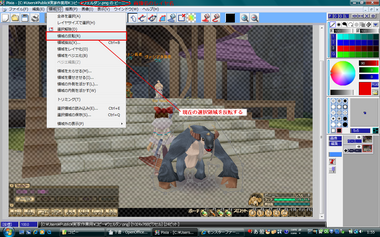
バックを消すレイヤがアクティブである事を確認の上、「消しゴム」で「塗りつぶし」。
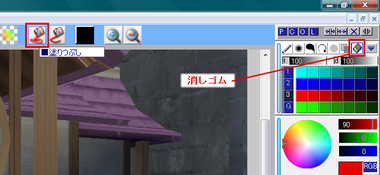
これでモンスター部分以外が透明になりました。

ここで「表示」から「補助設定」を開きます。(切り抜き作業が終わるまで開いたままで構いません)
「色マスク」の「描画開始点」を選択。
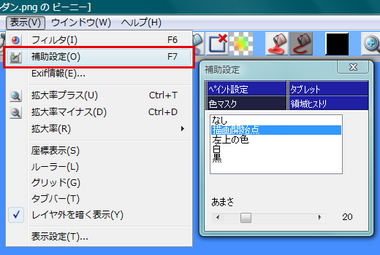
これは何かと言うと、描画(ドラッグ)の開始点と違う色はマスキング(保護)されている、と見なす機能です。
つまり、モンスターの背景から消しゴムを掛け始めれば、モンスターの体色は消されないで残る訳です。
先程と同じ「消しゴム」を、今度は「フリーハンド」で使います。
ペンの太さはドラッグで広げられますので太目にして・・・
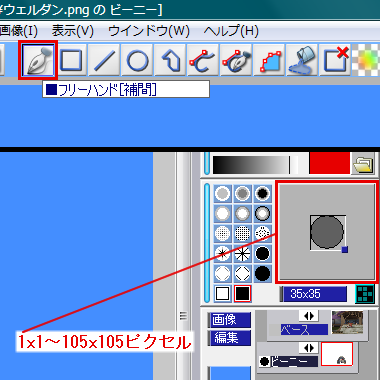
モンスターのちょっと外側から輪郭をなぞると、こんな具合。

開始位置(色)を何度か変えれば、簡単に切り抜いて行く事ができます。
ただ、モンスターの体色とバックの色が近いと、消しゴムが体の方に食い込んでしまう場合があります。
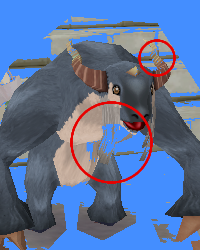
その時は、一旦「元に戻し」てから、色マスクの「あまさ」値を調節して下さい。
この値が小さい程、色の同異の判定が厳しくなります。
前項でモンスターの体色と近い背景色での撮影は避けた方が良いと言ったのは、この失敗を避ける為です。
どうしてもバックとモンスターの区別ができない部分がある時は、そこだけマスクではなく、細目のフリーハンドで慎重に切り抜いて下さい。
*
3.位置を調整。
バックの透明化が完了したら、配置です。
動かしたいモンスターを領域選択し、ベースレイヤを表示。
切り取り→貼り付けで、お好きな位置に動かして下さい。

こんな風に、重なった場所にも置けます。
*
あとはまた、この一連の作業を頭数分繰り返します。
できた画像を保存する時、Pixia標準のPXA形式では、他のソフトで扱えませんしブログ等にもUPできません。
しかしPNGやJPGで保存すると、自動的に全てのレイヤが結合され、1枚になってしまいます。
満足の行く物が完成したと思うまでは、修正の為にPXA形式も残しておいた方が良いかもしれません。
最後に、前項の「MSペイントでも頑張ればできない事はない」という件も説明しておきましょう。
これは第2回解説の応用・・・という程の事でもないのですが、要するにフリーハンドで上手く切り抜く事ができれば、同じように切り貼りで制作する事は可能です。
私は全くのフリーハンドでモンスター1頭を切り抜いた事は無いのですが、恐らく相当のリアル器用ステと忍耐が必要だと思われます。
*
文章自体は前項の半分程度なのですが、画像も多用した為、結構なボリュームになってしまいました・・・。
ちまちまと手の掛かった企画でしたが、自分としてはそれなりに達成感を感じています。
これで誰かの思い出作りに役立てたら良いなぁ、と思います。
そしてもしも、「写真の加工を依頼したい」という方がいらしたら、コメントから一声お掛け下さい。
ブログをお持ちでない方でもSSを受け渡しする方法はいろいろありますし、MFL終了後でも、素材となるSSさえ保存しておいて頂けば御用命を承れますので。
それでは以上で、第3回PixiaでBを作る方法、及び【思い出の1枚 の 作り方】は終了です。
御覧頂きありがとうございました!
2.重ねたモンスターのバックを透明にする。
ベースの上に重ねたレイヤを、モンスターだけ残して透明にします。
肝心なのはモンスターを上手く切り抜く事ですが、まずはザックリ不要な部分を消してしまいます。
モンスターの周囲を領域選択したら、「領域の反転」。
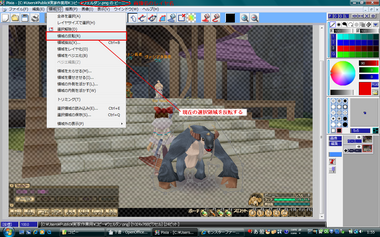
バックを消すレイヤがアクティブである事を確認の上、「消しゴム」で「塗りつぶし」。
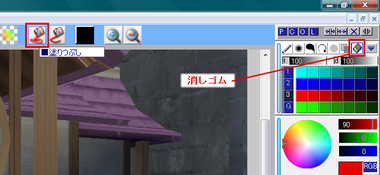
これでモンスター部分以外が透明になりました。

ここで「表示」から「補助設定」を開きます。(切り抜き作業が終わるまで開いたままで構いません)
「色マスク」の「描画開始点」を選択。
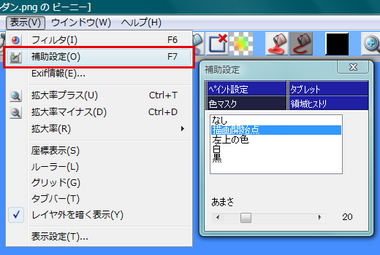
これは何かと言うと、描画(ドラッグ)の開始点と違う色はマスキング(保護)されている、と見なす機能です。
つまり、モンスターの背景から消しゴムを掛け始めれば、モンスターの体色は消されないで残る訳です。
先程と同じ「消しゴム」を、今度は「フリーハンド」で使います。
ペンの太さはドラッグで広げられますので太目にして・・・
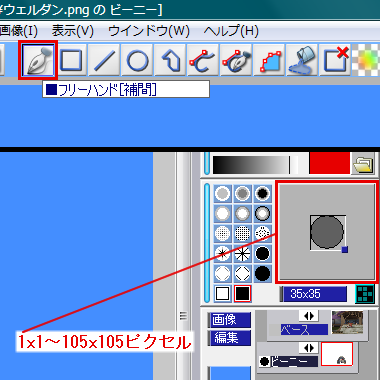
モンスターのちょっと外側から輪郭をなぞると、こんな具合。

開始位置(色)を何度か変えれば、簡単に切り抜いて行く事ができます。
ただ、モンスターの体色とバックの色が近いと、消しゴムが体の方に食い込んでしまう場合があります。
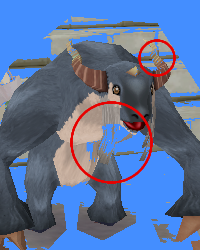
その時は、一旦「元に戻し」てから、色マスクの「あまさ」値を調節して下さい。
この値が小さい程、色の同異の判定が厳しくなります。
前項でモンスターの体色と近い背景色での撮影は避けた方が良いと言ったのは、この失敗を避ける為です。
どうしてもバックとモンスターの区別ができない部分がある時は、そこだけマスクではなく、細目のフリーハンドで慎重に切り抜いて下さい。
*
3.位置を調整。
バックの透明化が完了したら、配置です。
動かしたいモンスターを領域選択し、ベースレイヤを表示。
切り取り→貼り付けで、お好きな位置に動かして下さい。

こんな風に、重なった場所にも置けます。
*
あとはまた、この一連の作業を頭数分繰り返します。
できた画像を保存する時、Pixia標準のPXA形式では、他のソフトで扱えませんしブログ等にもUPできません。
しかしPNGやJPGで保存すると、自動的に全てのレイヤが結合され、1枚になってしまいます。
満足の行く物が完成したと思うまでは、修正の為にPXA形式も残しておいた方が良いかもしれません。
最後に、前項の「MSペイントでも頑張ればできない事はない」という件も説明しておきましょう。
これは第2回解説の応用・・・という程の事でもないのですが、要するにフリーハンドで上手く切り抜く事ができれば、同じように切り貼りで制作する事は可能です。
私は全くのフリーハンドでモンスター1頭を切り抜いた事は無いのですが、恐らく相当のリアル器用ステと忍耐が必要だと思われます。
*
文章自体は前項の半分程度なのですが、画像も多用した為、結構なボリュームになってしまいました・・・。
ちまちまと手の掛かった企画でしたが、自分としてはそれなりに達成感を感じています。
これで誰かの思い出作りに役立てたら良いなぁ、と思います。
そしてもしも、「写真の加工を依頼したい」という方がいらしたら、コメントから一声お掛け下さい。
ブログをお持ちでない方でもSSを受け渡しする方法はいろいろありますし、MFL終了後でも、素材となるSSさえ保存しておいて頂けば御用命を承れますので。
それでは以上で、第3回PixiaでBを作る方法、及び【思い出の1枚 の 作り方】は終了です。
御覧頂きありがとうございました!
【思い出の1枚 の 作り方】その3(前編)@実家 [MFLイラスト動画]
nice&閲覧ありがとうございます。
いよいよ終了まで1週間を切ってしまいましたね。
タイトルの通り私は只今実家に来ています。
実家PCでまともなプレイは望めない為、その間に【作り方】と【検証】のまとめをUPしたいのですが、なかなかPCの前に着けません。
早くしないと本当に間に合わなくなってしまう・・・オロロン。
そんな訳で第3回が遅くなってしまいましたが、今回は「加工」の面白さが見えると思います。
但しこれには、Pixiaのようにレイヤと透明色の機能を持ったペイントソフトが必要です。
MSペイントでも頑張ればできない事はないと思いますが、器用さと根気を求められる作業になります。
御覧頂いた上で、「時間も無いしちょっと自分では無理」という方には、画像をお預かりして加工を承ります。
*
では第3回、PixiaでBを作る方法の前編です。
今回作る「B」とは、こういう画像です。

この画像、実はこの4層が重なってできています。
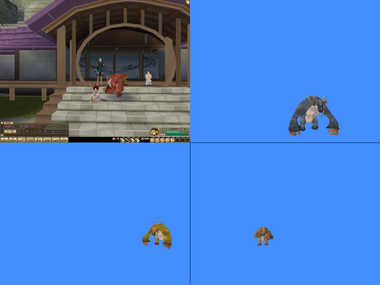
この重なり合った層の1枚1枚が「レイヤ」、そして水色のバックが「透明色」です。
バックを透明にする前の、元になったSSはこの4枚。

レイヤと見比べると、モンスターの位置が少し違うのがお解りでしょうか。
この手法なら、Aを作った時とは違って配置も自由になりますし、モンスターごとにズーム率を変える事も可能です。
ベースの1枚以外はバックを消してしまいますので、必ずしも同じ場所で撮影する必要はありません
但し、上下の角度や遠近感が不自然にならないよう、やはり出来上がりを想定する事は大切です。
ちょっと動きにくいですが、移動や方向転換をキーボード(QWEASD)だけで行えば角度は狂いません。
また、バックを透明にする作業の為には、モンスターの体色と近い背景色での撮影は避けた方が良いでしょう。(詳しくは後述)
制作の流れを簡単に説明すると、
1.ベースとなるSSの上に、一緒にしたいモンスターのSSを、レイヤとして重ねる。
2.重ねたモンスターのバックを透明にする。
3.位置を調整。
という事になります。
Pixiaホームページでは、チュートリアルの「画像合成例その1」として紹介されている方法です。
また、モンスターの切り抜きには同じくチュートリアルの「色マスク」を使用しています。
本家の解説がとても解り易いので、そちらも併せて御覧下さい。
*
では具体的に実例で解説して行きましょう。
ベースとなる=バックも使用する1枚はB-1ウェルダン。重ねるモンスターをB-2ビーニーとします。
1.ベースとなるSSの上に、一緒にしたいモンスターのSSを、レイヤとして重ねる。
ビーニーをコピーし、ウェルダンの上に貼り付けます。
部分コピーでは「色マスク」が機能しないので、無駄なようですが全体をコピーして下さい。
Pixiaの場合「貼り付け」だけでは仮置きなので、そこで右クリックから「新規レイヤとして貼り付け」を選んで確定します。
仮置き状態でドラッグすると移動できますが、後から調整できますので、位置は大体で構いません。
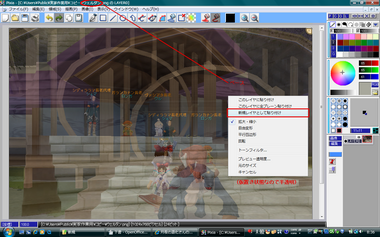
普通の貼り付けと何が違うかというと、ここが違って来ます。

LAYER0と表示されているサムネイルが、最下層のベースレイヤ(B-1ウェルダン)。
LAYER1がその上に乗せた新規レイヤ(B-2ビーニー)です。
レイヤの扱い方もソフトによって異なりますが、Pixiaは何故かタブ表示が上下逆なので、慣れるまでちょっと混乱するかもしれません。
レイヤ名をクリックすると設定を変えられますので、解りやすい名前を付けておくと良いでしょう。
レイヤ名の前の●は、現在そのレイヤにスイッチが入っている事を示し、これをアクティブと言います。
●が付いていない=アクティブでない時は、そのレイヤを編集する事はできません。
タブの余白部分をクリックすると、そのレイヤがアクティブになります。
レイヤを初めて扱う人は、この「アクティブ」、つまり今、自分がどのレイヤをいじっているのかに、特に気を付けて下さい。
そのレイヤがアクティブでない時は、他のレイヤがアクティブになっています。
それに気付かないと、目的と違うレイヤを編集してしまう事になるのです。
また、タブの▲▼をクリックすると、レイヤの表示:非表示を切り替えられます。
アクティブ:ノンアクティブに関わらず、タブが右にズレている時は画面に表示されません。
これがまたミスを生む元で、非表示レイヤがアクティブになっていると、気付かずに編集してしまったりします。

間違って編集してしまった場合、「元に戻す」ボタンや「編集→元に戻す」等で戻る事ができますが、この時も戻るのは現在アクティブになっているレイヤである事に注意して下さい。
例えば、間違ってベースレイヤを編集してしまい、元に戻そうとしたとします。
この時、上位レイヤがアクティブになった状態だと、いくら「元に戻す」を実行しても、ベースレイヤは元に戻りません。
*
と、レイヤの基本が解ったところで、前編はここまで。
後編は、重ねたレイヤのバックを透明にします。
既にかなり長文になってますが、着いて来てくれる人はいるのだろうか・・・。
良いんです、自分が満足する為にでやってる企画なんだから。
後編の下書きは大方できているのですが、前編の半分程度の量ですかね。
明朝までにはきっとUPします。
ここまで読んで下さった方、もう一息ですので頑張って下さい!
いよいよ終了まで1週間を切ってしまいましたね。
タイトルの通り私は只今実家に来ています。
実家PCでまともなプレイは望めない為、その間に【作り方】と【検証】のまとめをUPしたいのですが、なかなかPCの前に着けません。
早くしないと本当に間に合わなくなってしまう・・・オロロン。
そんな訳で第3回が遅くなってしまいましたが、今回は「加工」の面白さが見えると思います。
但しこれには、Pixiaのようにレイヤと透明色の機能を持ったペイントソフトが必要です。
MSペイントでも頑張ればできない事はないと思いますが、器用さと根気を求められる作業になります。
御覧頂いた上で、「時間も無いしちょっと自分では無理」という方には、画像をお預かりして加工を承ります。
*
では第3回、PixiaでBを作る方法の前編です。
今回作る「B」とは、こういう画像です。

この画像、実はこの4層が重なってできています。
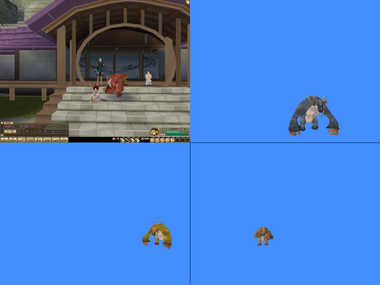
この重なり合った層の1枚1枚が「レイヤ」、そして水色のバックが「透明色」です。
バックを透明にする前の、元になったSSはこの4枚。

レイヤと見比べると、モンスターの位置が少し違うのがお解りでしょうか。
この手法なら、Aを作った時とは違って配置も自由になりますし、モンスターごとにズーム率を変える事も可能です。
ベースの1枚以外はバックを消してしまいますので、必ずしも同じ場所で撮影する必要はありません
但し、上下の角度や遠近感が不自然にならないよう、やはり出来上がりを想定する事は大切です。
ちょっと動きにくいですが、移動や方向転換をキーボード(QWEASD)だけで行えば角度は狂いません。
また、バックを透明にする作業の為には、モンスターの体色と近い背景色での撮影は避けた方が良いでしょう。(詳しくは後述)
制作の流れを簡単に説明すると、
1.ベースとなるSSの上に、一緒にしたいモンスターのSSを、レイヤとして重ねる。
2.重ねたモンスターのバックを透明にする。
3.位置を調整。
という事になります。
Pixiaホームページでは、チュートリアルの「画像合成例その1」として紹介されている方法です。
また、モンスターの切り抜きには同じくチュートリアルの「色マスク」を使用しています。
本家の解説がとても解り易いので、そちらも併せて御覧下さい。
*
では具体的に実例で解説して行きましょう。
ベースとなる=バックも使用する1枚はB-1ウェルダン。重ねるモンスターをB-2ビーニーとします。
1.ベースとなるSSの上に、一緒にしたいモンスターのSSを、レイヤとして重ねる。
ビーニーをコピーし、ウェルダンの上に貼り付けます。
部分コピーでは「色マスク」が機能しないので、無駄なようですが全体をコピーして下さい。
Pixiaの場合「貼り付け」だけでは仮置きなので、そこで右クリックから「新規レイヤとして貼り付け」を選んで確定します。
仮置き状態でドラッグすると移動できますが、後から調整できますので、位置は大体で構いません。
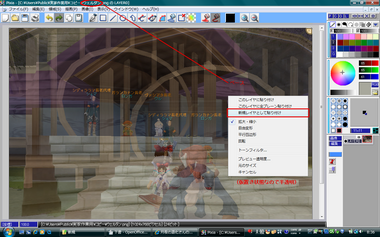
普通の貼り付けと何が違うかというと、ここが違って来ます。

LAYER0と表示されているサムネイルが、最下層のベースレイヤ(B-1ウェルダン)。
LAYER1がその上に乗せた新規レイヤ(B-2ビーニー)です。
レイヤの扱い方もソフトによって異なりますが、Pixiaは何故かタブ表示が上下逆なので、慣れるまでちょっと混乱するかもしれません。
レイヤ名をクリックすると設定を変えられますので、解りやすい名前を付けておくと良いでしょう。
レイヤ名の前の●は、現在そのレイヤにスイッチが入っている事を示し、これをアクティブと言います。
●が付いていない=アクティブでない時は、そのレイヤを編集する事はできません。
タブの余白部分をクリックすると、そのレイヤがアクティブになります。
レイヤを初めて扱う人は、この「アクティブ」、つまり今、自分がどのレイヤをいじっているのかに、特に気を付けて下さい。
そのレイヤがアクティブでない時は、他のレイヤがアクティブになっています。
それに気付かないと、目的と違うレイヤを編集してしまう事になるのです。
また、タブの▲▼をクリックすると、レイヤの表示:非表示を切り替えられます。
アクティブ:ノンアクティブに関わらず、タブが右にズレている時は画面に表示されません。
これがまたミスを生む元で、非表示レイヤがアクティブになっていると、気付かずに編集してしまったりします。

間違って編集してしまった場合、「元に戻す」ボタンや「編集→元に戻す」等で戻る事ができますが、この時も戻るのは現在アクティブになっているレイヤである事に注意して下さい。
例えば、間違ってベースレイヤを編集してしまい、元に戻そうとしたとします。
この時、上位レイヤがアクティブになった状態だと、いくら「元に戻す」を実行しても、ベースレイヤは元に戻りません。
*
と、レイヤの基本が解ったところで、前編はここまで。
後編は、重ねたレイヤのバックを透明にします。
既にかなり長文になってますが、着いて来てくれる人はいるのだろうか・・・。
良いんです、自分が満足する為にでやってる企画なんだから。
後編の下書きは大方できているのですが、前編の半分程度の量ですかね。
明朝までにはきっとUPします。
ここまで読んで下さった方、もう一息ですので頑張って下さい!
【思い出の1枚 の 作り方】その2 [MFLイラスト動画]
nice&閲覧ありがとうございます。
さて、(日付は変わってしまいましたが)本日2項目の記事。
このシリーズこそ少し急がないと、興味を持って下さった方の役に立ちませんね。
第2回は、MSペイントを使用したAの作り方です。
「A」については【作り方】その1を御覧下さい。
行う事は、その1(Pixiaを使用した場合)と同じ、「切り貼り」です。
但しMSペイントは基本的な機能しか備えていませんので、同じ作業をするにもちょっとしたコツが要ります。
では、切り貼りをする場合、MSペイントはどこが違うのかというと、以下のような部分です。
①一度に複数の画像を扱う事ができない。
②コピー及びペースト(貼り付け)座標が表示されない。
③機能によっては、扱えるファイル形式が限定されている。
*
前回と同じ手順で、具体的に見て行きましょう。
解り易く整理する為に、コツを使わない事例を先に解説します。
非推奨方式ではありますが、MSペイントのバージョンによっては、こちらを使わなければならないかもしれません。
(ちなみに、筆者のMSペイントはVer.5.1です)
一度に2つの画像を開く事はできませんので、まずA-3ウルチからモンスター部分をコピーします。

次にベースのA-4クランベルを開くと、ウルチは閉じられて画像が入れ替わります。
ベースに貼り付けを行い、目測で位置を調整して下さい。
この時、ドラッグに伴って座標が表示されますが、残念ながらこれは貼り付け領域の座標ではありません。
あくまでも「今現在ポインタのある位置」に過ぎませんので、この場合あまり役に立たないのです。
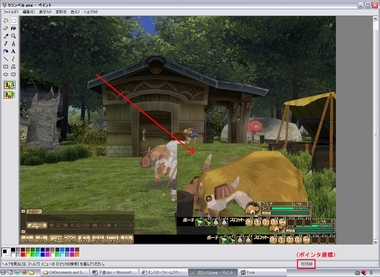
次のコピー元を開こうとすると、つまりベースを閉じる事になりますので「○○.pngへの変更を保存しますか?」と訊いて来ます。
「はい」で貼り付けを保存し、この作業をモンスターの頭数分繰り返します。
*
今度は、コツを使った事例です。
基本的には同じ作業ですが、違うのは、コピー部分をファイルとして保存する事。
コピー部分を選択したら、これをファイルへコピーします。
仮の物ですから、ファイル名や保存場所は何でも構いません。

但し保存できるファイル形式はBMPのみです。
ファイルの種類は24ビットに指定して下さい。256色以下では画像が粗過ぎて使い物になりません。
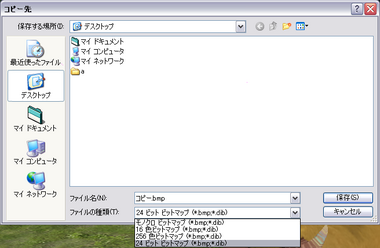
ベースを開いて画像を入れ替え、ファイルから貼り付けを行います。
すると自動的に、元の位置に貼り付けてくれるのです。

こんな便利な機能があるなら、コピー部分を全て先に保存しておけば良さそうなものですが、残念ながらそこまで巧くはできていません。
元の位置に貼り付ける事ができるのは、その直前に保存したファイルのみなのです。
事前に保存してあった別のファイルや、同じファイルでも貼り付けをやり直したりすると、デフォルトの左上に置かれてしまいます。
その場合、「ファイルへコピー」からやり直して下さい。
あとはまた、頭数分の繰り返しです。
*
また、その1でも触れたように、コピー領域を曲線で設定した方が良い場合があります。
これにも、また別のコツがあるのです。
領域を設定する時は自由選択(=フリーハンド)を使います。

この時、背景色を不透明にするにチェックが入っていたら、これを外して下さい。
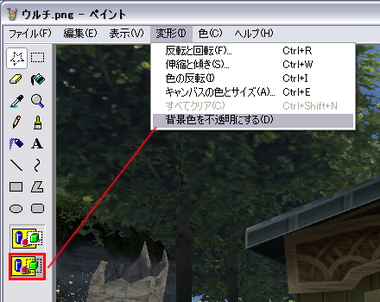
これで選択した部分だけをコピー~貼り付ける事ができます。
このチェックを外し忘れると・・・
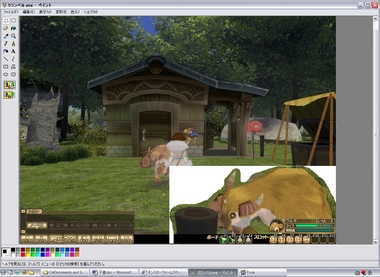
こうなります。
但し自由選択の場合、先述の「ファイルから貼り付け」を使っても、貼り付け位置の自動調整は行われません。
長方形選択で自動調整をするか、自由選択で手動調整をするか、実際に試してみて、より良い方を選んで下さい。
今回はまた長文で、ややこしい部分もありましたので、解らない事がありましたらコメントから御質問下さい。
ではまた次回~ノシ
*
第3回予告
PixiaでBを作る方法
さて、(日付は変わってしまいましたが)本日2項目の記事。
このシリーズこそ少し急がないと、興味を持って下さった方の役に立ちませんね。
第2回は、MSペイントを使用したAの作り方です。
「A」については【作り方】その1を御覧下さい。
行う事は、その1(Pixiaを使用した場合)と同じ、「切り貼り」です。
但しMSペイントは基本的な機能しか備えていませんので、同じ作業をするにもちょっとしたコツが要ります。
では、切り貼りをする場合、MSペイントはどこが違うのかというと、以下のような部分です。
①一度に複数の画像を扱う事ができない。
②コピー及びペースト(貼り付け)座標が表示されない。
③機能によっては、扱えるファイル形式が限定されている。
*
前回と同じ手順で、具体的に見て行きましょう。
解り易く整理する為に、コツを使わない事例を先に解説します。
非推奨方式ではありますが、MSペイントのバージョンによっては、こちらを使わなければならないかもしれません。
(ちなみに、筆者のMSペイントはVer.5.1です)
一度に2つの画像を開く事はできませんので、まずA-3ウルチからモンスター部分をコピーします。

次にベースのA-4クランベルを開くと、ウルチは閉じられて画像が入れ替わります。
ベースに貼り付けを行い、目測で位置を調整して下さい。
この時、ドラッグに伴って座標が表示されますが、残念ながらこれは貼り付け領域の座標ではありません。
あくまでも「今現在ポインタのある位置」に過ぎませんので、この場合あまり役に立たないのです。
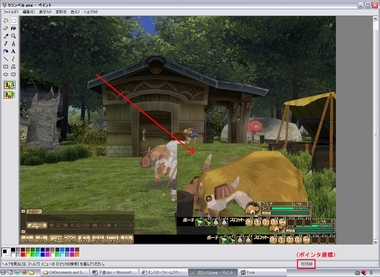
次のコピー元を開こうとすると、つまりベースを閉じる事になりますので「○○.pngへの変更を保存しますか?」と訊いて来ます。
「はい」で貼り付けを保存し、この作業をモンスターの頭数分繰り返します。
*
今度は、コツを使った事例です。
基本的には同じ作業ですが、違うのは、コピー部分をファイルとして保存する事。
コピー部分を選択したら、これをファイルへコピーします。
仮の物ですから、ファイル名や保存場所は何でも構いません。

但し保存できるファイル形式はBMPのみです。
ファイルの種類は24ビットに指定して下さい。256色以下では画像が粗過ぎて使い物になりません。
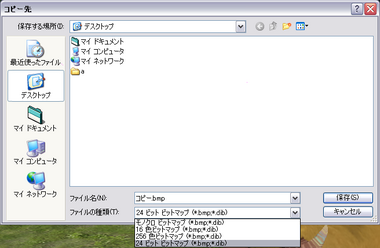
ベースを開いて画像を入れ替え、ファイルから貼り付けを行います。
すると自動的に、元の位置に貼り付けてくれるのです。

こんな便利な機能があるなら、コピー部分を全て先に保存しておけば良さそうなものですが、残念ながらそこまで巧くはできていません。
元の位置に貼り付ける事ができるのは、その直前に保存したファイルのみなのです。
事前に保存してあった別のファイルや、同じファイルでも貼り付けをやり直したりすると、デフォルトの左上に置かれてしまいます。
その場合、「ファイルへコピー」からやり直して下さい。
あとはまた、頭数分の繰り返しです。
*
また、その1でも触れたように、コピー領域を曲線で設定した方が良い場合があります。
これにも、また別のコツがあるのです。
領域を設定する時は自由選択(=フリーハンド)を使います。

この時、背景色を不透明にするにチェックが入っていたら、これを外して下さい。
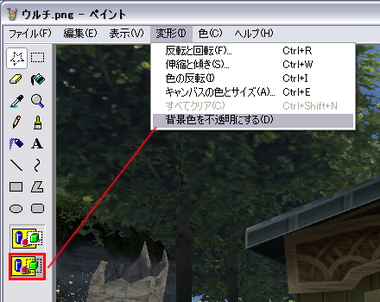
これで選択した部分だけをコピー~貼り付ける事ができます。
このチェックを外し忘れると・・・
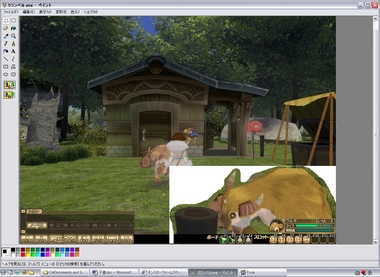
こうなります。
但し自由選択の場合、先述の「ファイルから貼り付け」を使っても、貼り付け位置の自動調整は行われません。
長方形選択で自動調整をするか、自由選択で手動調整をするか、実際に試してみて、より良い方を選んで下さい。
今回はまた長文で、ややこしい部分もありましたので、解らない事がありましたらコメントから御質問下さい。
ではまた次回~ノシ
*
第3回予告
PixiaでBを作る方法
【角の成長比較検証 Season2】その6 [MFL検証]
何年か振りに夏バテなのか、深刻に体調を崩しましたよ。
昨日は朝から頭痛と倦怠感が酷くて起きられず、食事も摂らずに一日寝コケました。
夜になってようやく回復し、ガツガツ食ってまた寝た訳ですが、最近日中一度は眠気で気が遠くなります。
さて、ぼやぼやしている間に8月も第2週に突入。
楽しく過ごしていると忘れてしまいそうになるけれど、無情な“現実”は3週間後に迫っています。
しかもまた来週辺りしばらく実家へ行かねばならず、低スペックマシンでINしたとしてもチャットが精々。まともな遠征は望めません。
プレイもブログもラストスパートを掛けなければ。
そんな中でも、それなりに充実したMFLライフは送れている気がします。
メインキャラは数日前、ギルドの皆さんに引率頂いて、一気にルセタラ丘陵とシディララマを走破できました。
本当にありがとうございます。
実はこのキャラ(青年)、MFO時のキャラ(男児)の数年後という設定なんですが、懐かしい風景に感慨深いものがありました。
この次は、敵を刺激しないように抜き足差し足で観光して来ます。
一番好きだった丘の大地からの風景を、今度こそ撮っておこうと思います。瘴気で煙ってはいるけれど。
その前に輝鳥の羽集めなきゃだ。(煌恵土は倉庫に積んである)
*
そしてサブキャラは、遅ればせながら5回目の変化報告です。

ビーニー(マムー豆)以外の3頭は、本当に1mmも伸びていないようです。
Season1と合わせて8種の食材を一通り試している訳ですが、角の伸びは2パターンしか発見できていません。
他のパターンもあったのかしら。細分化検証したかったなぁ。
残念ですが、でも、あと2変化はキッチリやり遂げますよ!
姫は頂き物と拾い物で、遅ればせながら夏服にお召し替えしました。
 やっぱり女子は着せ替えが楽しいなぁw
やっぱり女子は着せ替えが楽しいなぁw
そう言えばこのキャラの「伏姫」という名は、お解りのように八犬伝から採ったものです。
当初は検証に拘らず、いつかライガー系で「八房」を育てよう・・・などと考えていました。
それは叶いませんでしたが、ウチの姫に随ったのは8頭のモンスター達。
偶然にも、その名に相応しい身分になりました。
さあ、あと少し頑張ろうね!
*
次項は【思い出の1枚 の 作り方】その2です。
昨日は朝から頭痛と倦怠感が酷くて起きられず、食事も摂らずに一日寝コケました。
夜になってようやく回復し、ガツガツ食ってまた寝た訳ですが、最近日中一度は眠気で気が遠くなります。
さて、ぼやぼやしている間に8月も第2週に突入。
楽しく過ごしていると忘れてしまいそうになるけれど、無情な“現実”は3週間後に迫っています。
しかもまた来週辺りしばらく実家へ行かねばならず、低スペックマシンでINしたとしてもチャットが精々。まともな遠征は望めません。
プレイもブログもラストスパートを掛けなければ。
そんな中でも、それなりに充実したMFLライフは送れている気がします。
メインキャラは数日前、ギルドの皆さんに引率頂いて、一気にルセタラ丘陵とシディララマを走破できました。
本当にありがとうございます。
実はこのキャラ(青年)、MFO時のキャラ(男児)の数年後という設定なんですが、懐かしい風景に感慨深いものがありました。
この次は、敵を刺激しないように抜き足差し足で観光して来ます。
一番好きだった丘の大地からの風景を、今度こそ撮っておこうと思います。瘴気で煙ってはいるけれど。
その前に輝鳥の羽集めなきゃだ。(煌恵土は倉庫に積んである)
*
そしてサブキャラは、遅ればせながら5回目の変化報告です。

ビーニー(マムー豆)以外の3頭は、本当に1mmも伸びていないようです。
Season1と合わせて8種の食材を一通り試している訳ですが、角の伸びは2パターンしか発見できていません。
他のパターンもあったのかしら。細分化検証したかったなぁ。
残念ですが、でも、あと2変化はキッチリやり遂げますよ!
姫は頂き物と拾い物で、遅ればせながら夏服にお召し替えしました。
 やっぱり女子は着せ替えが楽しいなぁw
やっぱり女子は着せ替えが楽しいなぁwそう言えばこのキャラの「伏姫」という名は、お解りのように八犬伝から採ったものです。
当初は検証に拘らず、いつかライガー系で「八房」を育てよう・・・などと考えていました。
それは叶いませんでしたが、ウチの姫に随ったのは8頭のモンスター達。
偶然にも、その名に相応しい身分になりました。
さあ、あと少し頑張ろうね!
*
次項は【思い出の1枚 の 作り方】その2です。
【思い出の1枚 の 作り方】その1 [MFLイラスト動画]
うぉっと!また2週間近くも空けてしまいました。
続けてますよ、検証。
ふらいどちきんさんやギルドの皆さん、紳士な同志に御協力頂いて、現在4頭の内2頭が5回目の変化を迎えています。
変化7回目を終了と設定していますから、あと8~10MAX。先が見えて来ました。
先日は、以前検証をお手伝い頂いたコムギさんにお会いする事もできました!
本当に、協力者の皆様には感謝しております。
(なゆさんは、もう引退してしまわれたのかな・・・。いつかお会いしたいです)
一方ストーリー担当のメインキャラ(キニチェ)は、終了までになんとかクリアできれば良いやと思っているのですが、残り1ヶ月あれば大丈夫・・・だよね?多分。
そして検証担当のサブキャラ(伏姫)も同じギルドに入れて頂き、噂の7chにも出入りさせて頂くようになり・・・いろいろ教えて頂いたり、雑談しつつ誤爆したり自爆したり、結構操作ミスが多くてドジっ子フラグが立ちつつある気がしたり、ここへ来てようやくMMOらしい楽しみ方ができているかもしれないと思う今日この頃です。
さて。
さてさて。
そんな中。
毎度手を広げ過ぎな私が、またぞろ新しい事に手を出しますよ。
前記事にて告知しましたキャンペーンですが、まずは画像の加工法を解説してみようと思います。
加工度や方法も何種類かありますので、何回かの連載となりそうです。
ホント欲張り過ぎだと思いつつ、でも誰かが実用してくれたらとても嬉しい。
いやしかし上手く説明できるのか?と心配もありますが、ともかく始めてみましょう。
* * * * *
■ 解説のテーマ
応用によって様々な写真が作れると思いますが、
【自分のモンスターの集合写真を作る事】
を主眼に解説を行います。
■ 用意する物
①集合写真に入れたい全モンスターのSS
詳しい撮り方は後程。
②ペイントソフト
いわゆるお絵描きソフトですね。
いろいろな物がありますが、最低限でもWindowsに標準搭載されている「ペイント」が必要です。(以後はこちらを「MSペイント」として呼び分けます)
できればレイヤー機能のあるソフトが欲しいところ。
ちなみに私が主に使用しているのは、フリーウェアの「Pixia」です。
(こちらから無料でDLできます→ピクシアホームページ)
ではまずこちらを御覧下さい。
いずれも過去記事に載せた物ですが、今後はこの2枚を例にとって解説を進めます。


なお説明の都合上、画像を多用する事になります。
クリックで拡大するとかなり大きい物もあり、見難い場合もあるかと思いますが御容赦下さい。
また、加工画像は基本的に元のSSと同じPNG形式で製作していますが、アップロードできるサイズが1MB以下の為、場合によってはJPG形式に変換しています。
*
第1回の本項では、Pixiaを使用したAの作り方を解説します。
他ソフトでも機能は大体同じだと思いますので、それぞれのソフトに置き換えて御覧下さい。
(まあ、ペイントソフトを使える人なら「切り貼り」だけで説明もいらないとは思いますが・・・)
但しMSペイントはまたちょっと違うコツが要りますので、その詳細は次回までお待ち下さい。
まず、Aの元となっているのは以下の4枚。
4兄弟それぞれを撮影したSSです。

御覧になればお解りのように、ブリーダーは全て同じ立ち位置ですね。
つまりこの場合「同じカメラ位置で撮影する」事が必要なので、ファームへ移動したらブリーダーは1歩も動かないようにします。
カメラ角度も一切動かしません。ズームイン/アウトはOKですが、全モンスター共通で行って下さい。
あとはモンスターが良い位置に入ってくれるのをひたすら待つだけですが、これが結構忍耐が要りますw
この時大切なのは、
「出来上がりを想定してモンスターが重ならないように配置する事」。
また、同種のモンスターの場合は、ポーズの違う瞬間を狙った方が面白いと思います。
ファームは個人/ギルドどちらでも構いませんが、モンスターの数が多い場合、狭い個人ファームでは配置が難しいかもしれません。
かと言って、ギルドファームではモンスターが視界から消えがちです。
なかなか思った所へは来てくれないと思いますが、呼び寄せたり、ファームへ入り直したりして頑張ってみて下さい。
撮れましたか?
そうしたら、ベースとなる1枚を決めましょう。
ベースとコピー元を開きます。
今回は、A-4クランベルをベース、A-3ウルチをコピー元としてみます。
コピー元のモンスター部分を選択してコピー。
ここでは、一番簡単な長方形領域を使用しました。
選択領域の座標が出るソフトなら、それをメモしておきましょう。
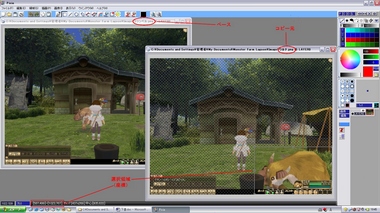
コピーした部分をベースの上に貼り付けます。
座標が解ればその通りに、解らなければ目測で、できるだけコピー元と同じ位置に置いて下さい。

上手く行ったようですが、こんな風に継ぎ目が解ってしまう場合があります。

(コントラスト強調)
この例ではあまり気にならない程度ですが、継ぎ目が目立ってしまうと台無しです。
コピー領域を設定する際、多角形や曲線を使用して草地などで区切るようにすれば、継ぎ目は目立ちません。

また、最初にベースとコピー元を選ぶ時、周囲の色が平坦だったり、範囲が広くて目立ちそうな物はコピー元にしない方が良いでしょう。
この例では、A-3ウルチはベースにした方が良さそうな素材なのですが・・・。
しかしA-4クランベルもバックが小屋の壁という平坦色なので、こちらをコピー元にしても継ぎ目は目立ちそうです。
この辺は御自分のSSで実際に試してみて、無難な組み合わせを選んで下さい。
あとはこの作業を、モンスターの頭数分繰り返すだけです。
いかがでしょうか。意外と簡単でしょ?
興味をお持ちになったら、ぜひ挑戦してみて下さい。
そしてもし「こんなのできた」という方は、コメントを下さると嬉しいです。
ではまた次回~ノシ
*
第2回予告
MSペイントでAを作る方法
続けてますよ、検証。
ふらいどちきんさんやギルドの皆さん、紳士な同志に御協力頂いて、現在4頭の内2頭が5回目の変化を迎えています。
変化7回目を終了と設定していますから、あと8~10MAX。先が見えて来ました。
先日は、以前検証をお手伝い頂いたコムギさんにお会いする事もできました!
本当に、協力者の皆様には感謝しております。
(なゆさんは、もう引退してしまわれたのかな・・・。いつかお会いしたいです)
一方ストーリー担当のメインキャラ(キニチェ)は、終了までになんとかクリアできれば良いやと思っているのですが、残り1ヶ月あれば大丈夫・・・だよね?多分。
そして検証担当のサブキャラ(伏姫)も同じギルドに入れて頂き、噂の7chにも出入りさせて頂くようになり・・・いろいろ教えて頂いたり、雑談しつつ誤爆したり自爆したり、結構操作ミスが多くてドジっ子フラグが立ちつつある気がしたり、ここへ来てようやくMMOらしい楽しみ方ができているかもしれないと思う今日この頃です。
さて。
さてさて。
そんな中。
毎度手を広げ過ぎな私が、またぞろ新しい事に手を出しますよ。
前記事にて告知しましたキャンペーンですが、まずは画像の加工法を解説してみようと思います。
加工度や方法も何種類かありますので、何回かの連載となりそうです。
ホント欲張り過ぎだと思いつつ、でも誰かが実用してくれたらとても嬉しい。
いやしかし上手く説明できるのか?と心配もありますが、ともかく始めてみましょう。
* * * * *
■ 解説のテーマ
応用によって様々な写真が作れると思いますが、
【自分のモンスターの集合写真を作る事】
を主眼に解説を行います。
■ 用意する物
①集合写真に入れたい全モンスターのSS
詳しい撮り方は後程。
②ペイントソフト
いわゆるお絵描きソフトですね。
いろいろな物がありますが、最低限でもWindowsに標準搭載されている「ペイント」が必要です。(以後はこちらを「MSペイント」として呼び分けます)
できればレイヤー機能のあるソフトが欲しいところ。
ちなみに私が主に使用しているのは、フリーウェアの「Pixia」です。
(こちらから無料でDLできます→ピクシアホームページ)
ではまずこちらを御覧下さい。
いずれも過去記事に載せた物ですが、今後はこの2枚を例にとって解説を進めます。


なお説明の都合上、画像を多用する事になります。
クリックで拡大するとかなり大きい物もあり、見難い場合もあるかと思いますが御容赦下さい。
また、加工画像は基本的に元のSSと同じPNG形式で製作していますが、アップロードできるサイズが1MB以下の為、場合によってはJPG形式に変換しています。
*
第1回の本項では、Pixiaを使用したAの作り方を解説します。
他ソフトでも機能は大体同じだと思いますので、それぞれのソフトに置き換えて御覧下さい。
(まあ、ペイントソフトを使える人なら「切り貼り」だけで説明もいらないとは思いますが・・・)
但しMSペイントはまたちょっと違うコツが要りますので、その詳細は次回までお待ち下さい。
まず、Aの元となっているのは以下の4枚。
4兄弟それぞれを撮影したSSです。

御覧になればお解りのように、ブリーダーは全て同じ立ち位置ですね。
つまりこの場合「同じカメラ位置で撮影する」事が必要なので、ファームへ移動したらブリーダーは1歩も動かないようにします。
カメラ角度も一切動かしません。ズームイン/アウトはOKですが、全モンスター共通で行って下さい。
あとはモンスターが良い位置に入ってくれるのをひたすら待つだけですが、これが結構忍耐が要りますw
この時大切なのは、
「出来上がりを想定してモンスターが重ならないように配置する事」。
また、同種のモンスターの場合は、ポーズの違う瞬間を狙った方が面白いと思います。
ファームは個人/ギルドどちらでも構いませんが、モンスターの数が多い場合、狭い個人ファームでは配置が難しいかもしれません。
かと言って、ギルドファームではモンスターが視界から消えがちです。
なかなか思った所へは来てくれないと思いますが、呼び寄せたり、ファームへ入り直したりして頑張ってみて下さい。
撮れましたか?
そうしたら、ベースとなる1枚を決めましょう。
ベースとコピー元を開きます。
今回は、A-4クランベルをベース、A-3ウルチをコピー元としてみます。
コピー元のモンスター部分を選択してコピー。
ここでは、一番簡単な長方形領域を使用しました。
選択領域の座標が出るソフトなら、それをメモしておきましょう。
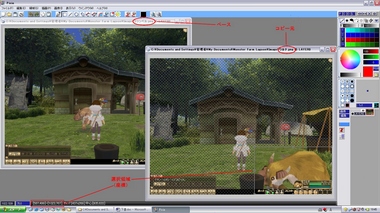
コピーした部分をベースの上に貼り付けます。
座標が解ればその通りに、解らなければ目測で、できるだけコピー元と同じ位置に置いて下さい。

上手く行ったようですが、こんな風に継ぎ目が解ってしまう場合があります。

(コントラスト強調)
この例ではあまり気にならない程度ですが、継ぎ目が目立ってしまうと台無しです。
コピー領域を設定する際、多角形や曲線を使用して草地などで区切るようにすれば、継ぎ目は目立ちません。

また、最初にベースとコピー元を選ぶ時、周囲の色が平坦だったり、範囲が広くて目立ちそうな物はコピー元にしない方が良いでしょう。
この例では、A-3ウルチはベースにした方が良さそうな素材なのですが・・・。
しかしA-4クランベルもバックが小屋の壁という平坦色なので、こちらをコピー元にしても継ぎ目は目立ちそうです。
この辺は御自分のSSで実際に試してみて、無難な組み合わせを選んで下さい。
あとはこの作業を、モンスターの頭数分繰り返すだけです。
いかがでしょうか。意外と簡単でしょ?
興味をお持ちになったら、ぜひ挑戦してみて下さい。
そしてもし「こんなのできた」という方は、コメントを下さると嬉しいです。
ではまた次回~ノシ
*
第2回予告
MSペイントでAを作る方法
思い出の1枚、作りませんか? [MFLその他]
さて、このブログも記事数が50を越えました。
頂いたniceは170近くを数え、閲覧数はいつの間にか10,000を上回っています。
本当にありがとうございます。
更新の遅いこのブログが、MFL終了発表以来 殆どランキングが下がらなくなったのは、ブロガーさんが減ったからでしょう。
私もね。どうせ7月末でStar blogが消えるなら、移行しないで消してしまおうかと一度は考えました。
現行のまま乗り換えるにはSo-netユーザーIDが必要で、つまり個人情報を登録しなければならない訳で。
こちらが望んだ移行ではないのに、その辺にも抵抗感がありまして。
でも、検証は続ける事にしましたし、新たにギルドにも入れて頂きました。
今はこのブログを、また別の企画に使う事も考えています。
そんな訳で、ようやくSo-netブログに移行しました。
それでも、メールアドレスのみで開設できるSo-netブログを移行先にできないかとか。(ダメでした)
そのブログに自力で記事をエクスポート→インポートするか?とか。(移動はできるけどnice等のデータは引き継がれない)
いっそ全く別のブログサービスに換えちまうか?とか。(MFL公式に反映されません)
まあ、最後まで無駄な抵抗もしましたけどw 結局、観念して普通に移行しましたとさ。
その他に、このところ何をしていたかと言うと、こんな事やあんな事をしていました。

はい。大きな声じゃ言えませんが、画像加工に勤しんでました。
お解りでしょうか?ここにいるのはコルヌー4兄弟。全て私のモンスターです。
6/30の1枚目の画像で使ったのと同じ手法ですね。
これを使えば、例えばこ~んな事も。

ソラガがいるのは、ギルドファームのエリア外です。
だってあのくらいの川幅、アンテロなら軽く飛び越えられるもんねw
最初はちょっとしたシャレのつもりで始めました。
それがだんだん面白くなって来て、普段使っているのとは別のペイントソフトや画像変換ソフトを探してみたりと、没頭してしまいました。
ちゃんと知識のある方なら、もっと巧い加工法を御存知だと思うのですが、私はなんだか良く解らないまま試行錯誤しているので、無駄な時間が掛かっていると思います。
でもとりあえず、この手法なら、自分のモンスターの集合写真が撮れるんです。
そこで、御訪問下さった皆様へのお礼として、タイトルの【思い出の1枚、作りませんか?】キャンペーンを開催したいと思います。「撮る」じゃなくて「作る」なところがミソw
①その加工法を知りたい。
②集合写真を作ってくれ。
どちらでも承ります。
御希望の方は、コメントにて御注文下さい。
①の場合は記事にて解説をします。
②の場合は、多少の条件を満たすようSSを撮影して頂き、その画像を何らかの方法で受け渡す事になります。
(ブログをお持ちの方は書庫にUPして頂く。お持ちでない方は別途御相談下さい)
いやホント、画像加工なんて大っぴらに募集するべきではない思いますけどね。
でも、あと少しでお別れなんだ、このくらい良いじゃない。開き直りますよこの際。
あなたと大切なモンスター達の思い出作りに、お役に立てれば嬉しく思います。
とは言え、さすがにこれは加工し過ぎて著作権上どうなのと思った1枚は、追記に収納しました。
(自分的には気に入ってるんですが)
頂いたniceは170近くを数え、閲覧数はいつの間にか10,000を上回っています。
本当にありがとうございます。
更新の遅いこのブログが、MFL終了発表以来 殆どランキングが下がらなくなったのは、ブロガーさんが減ったからでしょう。
私もね。どうせ7月末でStar blogが消えるなら、移行しないで消してしまおうかと一度は考えました。
現行のまま乗り換えるにはSo-netユーザーIDが必要で、つまり個人情報を登録しなければならない訳で。
こちらが望んだ移行ではないのに、その辺にも抵抗感がありまして。
でも、検証は続ける事にしましたし、新たにギルドにも入れて頂きました。
今はこのブログを、また別の企画に使う事も考えています。
そんな訳で、ようやくSo-netブログに移行しました。
それでも、メールアドレスのみで開設できるSo-netブログを移行先にできないかとか。(ダメでした)
そのブログに自力で記事をエクスポート→インポートするか?とか。(移動はできるけどnice等のデータは引き継がれない)
いっそ全く別のブログサービスに換えちまうか?とか。(MFL公式に反映されません)
まあ、最後まで無駄な抵抗もしましたけどw 結局、観念して普通に移行しましたとさ。
その他に、このところ何をしていたかと言うと、こんな事やあんな事をしていました。

はい。大きな声じゃ言えませんが、画像加工に勤しんでました。
お解りでしょうか?ここにいるのはコルヌー4兄弟。全て私のモンスターです。
6/30の1枚目の画像で使ったのと同じ手法ですね。
これを使えば、例えばこ~んな事も。

ソラガがいるのは、ギルドファームのエリア外です。
だってあのくらいの川幅、アンテロなら軽く飛び越えられるもんねw
最初はちょっとしたシャレのつもりで始めました。
それがだんだん面白くなって来て、普段使っているのとは別のペイントソフトや画像変換ソフトを探してみたりと、没頭してしまいました。
ちゃんと知識のある方なら、もっと巧い加工法を御存知だと思うのですが、私はなんだか良く解らないまま試行錯誤しているので、無駄な時間が掛かっていると思います。
でもとりあえず、この手法なら、自分のモンスターの集合写真が撮れるんです。
そこで、御訪問下さった皆様へのお礼として、タイトルの【思い出の1枚、作りませんか?】キャンペーンを開催したいと思います。「撮る」じゃなくて「作る」なところがミソw
①その加工法を知りたい。
②集合写真を作ってくれ。
どちらでも承ります。
御希望の方は、コメントにて御注文下さい。
①の場合は記事にて解説をします。
②の場合は、多少の条件を満たすようSSを撮影して頂き、その画像を何らかの方法で受け渡す事になります。
(ブログをお持ちの方は書庫にUPして頂く。お持ちでない方は別途御相談下さい)
いやホント、画像加工なんて大っぴらに募集するべきではない思いますけどね。
でも、あと少しでお別れなんだ、このくらい良いじゃない。開き直りますよこの際。
あなたと大切なモンスター達の思い出作りに、お役に立てれば嬉しく思います。
とは言え、さすがにこれは加工し過ぎて著作権上どうなのと思った1枚は、追記に収納しました。
(自分的には気に入ってるんですが)
【角の成長比較検証 Season2】その5 [MFL検証]
nice&閲覧ありがとうございます。
御訪問下さる皆さんは、今もMFLを愛している方達だと思います。
そう考えると、カウントの1つ1つの重みが増しますね。
そんな皆さんへのありがとうキャンペーンを計画中ですが、詳細は次項にて発表させて頂きます。
さてその前に。
前回検証から3週間以上間が空いてしまいました。
もはや需要もあまり無いとは思いますが、前記事にて誓った通り続けますよ!

はい、ビーニー(マムー豆)以外の頭の上が妙に広くなって来ました。
4頭の内3頭が伸びないと、やはりちょっと寂しいです。
既に答は出ていると言っても良いですが、成長が無いなら無いとして、データを記録します。
ビーニーの体色は、ようやくブルーグレーというところ。
Season1の2色(赤と水色)の変化は5回目くらいで完了したのですが、青はどうみてもあと1回で終わりそうにありません。
ちなみに、現在の身長体重はこんな感じです。参考として同時期のSeason1メンバーも併記しました。
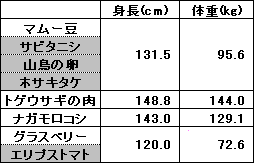
果物は体重増えそうなもんですが、そうでもないのねw
さて、次の記事をUPしたら、数日振りにINするぞー。
遠征に行く前にまだ倉庫整理が残ってるけどね。
御訪問下さる皆さんは、今もMFLを愛している方達だと思います。
そう考えると、カウントの1つ1つの重みが増しますね。
そんな皆さんへのありがとうキャンペーンを計画中ですが、詳細は次項にて発表させて頂きます。
さてその前に。
前回検証から3週間以上間が空いてしまいました。
もはや需要もあまり無いとは思いますが、前記事にて誓った通り続けますよ!

はい、ビーニー(マムー豆)以外の頭の上が妙に広くなって来ました。
4頭の内3頭が伸びないと、やはりちょっと寂しいです。
既に答は出ていると言っても良いですが、成長が無いなら無いとして、データを記録します。
ビーニーの体色は、ようやくブルーグレーというところ。
Season1の2色(赤と水色)の変化は5回目くらいで完了したのですが、青はどうみてもあと1回で終わりそうにありません。
ちなみに、現在の身長体重はこんな感じです。参考として同時期のSeason1メンバーも併記しました。
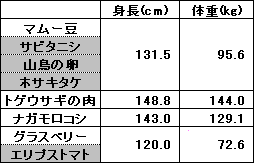
果物は体重増えそうなもんですが、そうでもないのねw
さて、次の記事をUPしたら、数日振りにINするぞー。
遠征に行く前にまだ倉庫整理が残ってるけどね。
続けてます。 [MFLプレイ日記]
はい。
プレイも検証も続行しています。
検証なんて今更何の意味があるんだ、とは思いましたけど。
悩みましたよ、うん。
でもね。ウチのコルヌー兄弟はその為に生まれたんです。
それは、「道具として」という意味ではなく。
私と一緒に、この世界の秘密(の一部)を解く為に、ここへ来たんです。
だから、Season2の結論を出すまでは続ける事にしました。
そうでなければこの子達にも申し訳が立たない。
予定通り、7回目まで変化を見た後、総括します。
実家からようやく帰宅し、恐る恐るINしてみたのは、終了発表3日後でした。
一瞬、意外と人がいる・・・ように見えたけれど、ALLの声が無い。船着き場に人が少ない。何よりPTが殆ど立っていない。
いや、INした時間も悪かったんだと思いますが。
このところ都合によりINするのは1時2時という頃で、検証に協力して頂いたフレさん達にも、その後お会いできていません。
終了までには一度お会いして、ちゃんとお礼を申し上げたいなぁ・・・。
まあそんな状況で、野良で検証PTなんて立てるのも憚られ。
ソロで『遠くから1匹ずつちまちまちまちま削るお!作戦』を決行しました。
とは言えこの作戦はエラく時間を要するし、スタートが1時とかでは意識も飛び掛けるし。
時々ボーッと立ち尽くしてギギモーに後ろからド突かれたりしつつ、一晩に1、2頭を1MAXくらいのペースで進めていました。
そんな時、心強い味方が現れました。
このブログに何度もコメントを下さっている ふらいどちきんさんです。
街でチラと姿をお見掛けし、思わず声をお掛けしてしまったのですが、快く協力を申し出て下さりフレ登録もさせて頂きました。
本当にありがとうございます。
お陰様で無事検証を完結できそうです。
(御協力の下迎えた4回目の変化報告はまた別記事にて)
その上ギルマスの霧神さんに話をして下さって、この度メインキャラを、ギルドLeaf ticketへ入れて頂きました。
初めての、本当の(個人倉庫でない)ギルドですよ。
ここへ来て新しい出会いや初体験に恵まれるなんて、とても幸運な事なのだと思います。
これできっと、残りの1ヶ月半をより有意義に過せると思います。
ふらいどちきんさんとギルドの皆さんには本当に感謝の気持ちで一杯なのですが、遠征では殆どお役に立てそうにありません・・・。
昨夜は早速、カンクロさんに引率頂いて、今まで3F辺りで門前払いを食らっていた遺跡正面を突破できました。
ありがとうございました。カンクロさんの背中が頼もしかったです。
もちろん私は猿山を見るのも初めてなら、ガガ様に拝謁するのも初めて。ヒーヒー言いながら、いっぱいいっぱいでした。
隙を見てチクチク攻撃するものの、ダメージ35とか何それ場違いにも程があると思いました。はい。
メインキャラの中では一番Lvの高いアンテロ(Lv21)を連れて行ったんですが、いかに自分がテキトーな育成をやってたかという事を痛感しましたね・・・。
今更ですが、これからはもう少し考えて育てて行きたいと思います。
最後の日までには、少しでもお役に立てるようになる事が目標です。
考えようによっては、今でもMFLに留まっている人達は、最後までここにいる事を決めている人達な訳ですよね。
そう思えば、安定した世界になったと言えるのかもしれません。
私は恐らくまた実家へ行かねばならず、INできない時期があると思います。
でもきっと、残りの日々を後悔無く過ごせる気がします。
プレイも検証も続行しています。
検証なんて今更何の意味があるんだ、とは思いましたけど。
悩みましたよ、うん。
でもね。ウチのコルヌー兄弟はその為に生まれたんです。
それは、「道具として」という意味ではなく。
私と一緒に、この世界の秘密(の一部)を解く為に、ここへ来たんです。
だから、Season2の結論を出すまでは続ける事にしました。
そうでなければこの子達にも申し訳が立たない。
予定通り、7回目まで変化を見た後、総括します。
実家からようやく帰宅し、恐る恐るINしてみたのは、終了発表3日後でした。
一瞬、意外と人がいる・・・ように見えたけれど、ALLの声が無い。船着き場に人が少ない。何よりPTが殆ど立っていない。
いや、INした時間も悪かったんだと思いますが。
このところ都合によりINするのは1時2時という頃で、検証に協力して頂いたフレさん達にも、その後お会いできていません。
終了までには一度お会いして、ちゃんとお礼を申し上げたいなぁ・・・。
まあそんな状況で、野良で検証PTなんて立てるのも憚られ。
ソロで『遠くから1匹ずつちまちまちまちま削るお!作戦』を決行しました。
とは言えこの作戦はエラく時間を要するし、スタートが1時とかでは意識も飛び掛けるし。
時々ボーッと立ち尽くしてギギモーに後ろからド突かれたりしつつ、一晩に1、2頭を1MAXくらいのペースで進めていました。
そんな時、心強い味方が現れました。
このブログに何度もコメントを下さっている ふらいどちきんさんです。
街でチラと姿をお見掛けし、思わず声をお掛けしてしまったのですが、快く協力を申し出て下さりフレ登録もさせて頂きました。
本当にありがとうございます。
お陰様で無事検証を完結できそうです。
(御協力の下迎えた4回目の変化報告はまた別記事にて)
その上ギルマスの霧神さんに話をして下さって、この度メインキャラを、ギルドLeaf ticketへ入れて頂きました。
初めての、本当の(個人倉庫でない)ギルドですよ。
ここへ来て新しい出会いや初体験に恵まれるなんて、とても幸運な事なのだと思います。
これできっと、残りの1ヶ月半をより有意義に過せると思います。
ふらいどちきんさんとギルドの皆さんには本当に感謝の気持ちで一杯なのですが、遠征では殆どお役に立てそうにありません・・・。
昨夜は早速、カンクロさんに引率頂いて、今まで3F辺りで門前払いを食らっていた遺跡正面を突破できました。
ありがとうございました。カンクロさんの背中が頼もしかったです。
もちろん私は猿山を見るのも初めてなら、ガガ様に拝謁するのも初めて。ヒーヒー言いながら、いっぱいいっぱいでした。
隙を見てチクチク攻撃するものの、ダメージ35とか何それ場違いにも程があると思いました。はい。
メインキャラの中では一番Lvの高いアンテロ(Lv21)を連れて行ったんですが、いかに自分がテキトーな育成をやってたかという事を痛感しましたね・・・。
今更ですが、これからはもう少し考えて育てて行きたいと思います。
最後の日までには、少しでもお役に立てるようになる事が目標です。
考えようによっては、今でもMFLに留まっている人達は、最後までここにいる事を決めている人達な訳ですよね。
そう思えば、安定した世界になったと言えるのかもしれません。
私は恐らくまた実家へ行かねばならず、INできない時期があると思います。
でもきっと、残りの日々を後悔無く過ごせる気がします。
ついにこの日が・・・ [MFLその他]
来ちゃったか。
いつか来るこの日に対して、少しずつ心の準備をしてしまっていたから。
だな。うん。
それも切ないけど。
今度こそどこかのギルドに入れて貰おうと倉庫整理も始めてたのに。
角の事がもう少し解って来たら育て直そうと、ザヒト(真っ黒コルヌー)をCD再生し直しちゃったばっかりだったのに。
ステシーソー?何それ美味しそう。4歳半までにカンストの場合ってまだ確定情報じゃないよね?もしかしてもしかしたら、全く特徴の無い子に育ててしまったソラガ(初代アンテロ)にも、一縷の希望が見えたかもと思ったのに。
黒角コルヌーの角も検証するぞーと、先の楽しみができたのに。
倉庫要員だった3rdキャラに、こっそりマルチブリーダー目指させたりしてたのに。
Wikiにも画像貼り付けとか、そこそこ協力できてるかなと思ってたのに。
言い始めればキリが無いけれど。
(ホントに打ってる内にどんどん湧いて来るよ!)
と言うか、超スローペースプレイヤーの癖に手を広げ過ぎですね。はい。
結局、検証は『この世界』の終わりに間に合いませんでした。
危惧していた事が現実になってしまった。
でも徒労だったとは思わない。
3月下旬に検証を始めてから、楽しい3ヶ月でしたよ。
誰得?俺得ですモチロン。
そのうちSims2でライガー色の犬を作って、MFO時代の2頭はそっちで飼うんだとか、地味な将来設計してたりもしたんだけど、それも未だ手付かず。 (とか行ってる間にSimsも3の時代に移りつつあるよ・・・)
いっその事コーエー主導で『ネオMFO』作ってくれないかと思い描いたりもするけれど。
どうスかコーエーさん。
ちゃんと作りさえすれば、集客は難しくないタイトルだと思うんだ。
いや、私はゲーム機時代のはやった事無いんだけど。
巧く作れば、ポケモンの向こうを張れるんじゃないの?
妄想ですかそうですか。
要望出すなら、消滅が決定している現運営じゃなくてコーエーテクモ本体だな。うん。
いや、何でもないっすよ、アッハッハ。
ともかくね。
残り2ヶ月楽しもう。
そう決めた。
MFOの時は、『あの世界』の半分も見ない内に終焉が来てしまった。
今度は、終末の日までに、きっとこの世の果てを見るんだ。
意外にショックが小さいのは何故だろう。
いつか来るこの日に対して、少しずつ心の準備をしてしまっていたから。
だな。うん。
それも切ないけど。
今度こそどこかのギルドに入れて貰おうと倉庫整理も始めてたのに。
角の事がもう少し解って来たら育て直そうと、ザヒト(真っ黒コルヌー)をCD再生し直しちゃったばっかりだったのに。
ステシーソー?何それ美味しそう。4歳半までにカンストの場合ってまだ確定情報じゃないよね?もしかしてもしかしたら、全く特徴の無い子に育ててしまったソラガ(初代アンテロ)にも、一縷の希望が見えたかもと思ったのに。
黒角コルヌーの角も検証するぞーと、先の楽しみができたのに。
倉庫要員だった3rdキャラに、こっそりマルチブリーダー目指させたりしてたのに。
Wikiにも画像貼り付けとか、そこそこ協力できてるかなと思ってたのに。
言い始めればキリが無いけれど。
(ホントに打ってる内にどんどん湧いて来るよ!)
と言うか、超スローペースプレイヤーの癖に手を広げ過ぎですね。はい。
それにしても・・・・・・・・・・1年保たなかったか。
結局、検証は『この世界』の終わりに間に合いませんでした。
危惧していた事が現実になってしまった。
でも徒労だったとは思わない。
3月下旬に検証を始めてから、楽しい3ヶ月でしたよ。
誰得?俺得ですモチロン。
そのうちSims2でライガー色の犬を作って、MFO時代の2頭はそっちで飼うんだとか、地味な将来設計してたりもしたんだけど、それも未だ手付かず。 (とか行ってる間にSimsも3の時代に移りつつあるよ・・・)
いっその事コーエー主導で『ネオMFO』作ってくれないかと思い描いたりもするけれど。
どうスかコーエーさん。
ちゃんと作りさえすれば、集客は難しくないタイトルだと思うんだ。
いや、私はゲーム機時代のはやった事無いんだけど。
巧く作れば、ポケモンの向こうを張れるんじゃないの?
妄想ですかそうですか。
要望出すなら、消滅が決定している現運営じゃなくてコーエーテクモ本体だな。うん。
いや、何でもないっすよ、アッハッハ。
ともかくね。
残り2ヶ月楽しもう。
そう決めた。
MFOの時は、『あの世界』の半分も見ない内に終焉が来てしまった。
今度は、終末の日までに、きっとこの世の果てを見るんだ。
前の10件 | -



